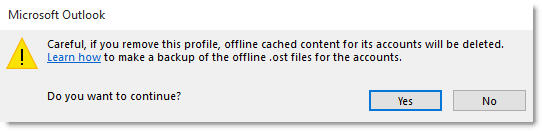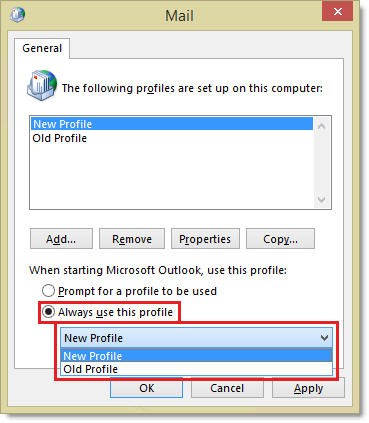Problemă
Când un utilizator Office 365 deschide Microsoft Outlook, utilizatorul primește următorul mesaj:
Cutia poștală a fost mutată temporar pe serverul Microsoft Exchange. Există o cutie poștală temporară, dar este posibil să nu aibă toate datele anterioare. Aveți posibilitatea să vă conectați la cutia poștală temporară sau să lucrați offline cu toate datele vechi. Dacă alegeți să lucrați cu datele vechi, nu aveți posibilitatea să trimiteți sau să primiți mesaje de poștă electronică. ImportanteNu alegeți să vă conectați la cutia poștală temporară. Acest lucru poate provoca pierderi de date.
Soluţie
Pentru a rezolva această problemă, utilizați una dintre următoarele metode. Încercați prima metodă 1. Dacă acest lucru nu rezolvă problema, mergeți la metoda 2. Importante Atunci când eliminați un profil în Outlook, fișierele de date pentru conturile din profil vor fi, de asemenea, eliminate. Asigurați-vă că faceți o spate sus informații excepția cazului în care datele sunt stocate pe server sau sunteți complet sigur că nu aveți nevoie de datele care se află în fișierul.
Înainte de a începe
Dacă utilizatorul are un profil care se conectează deși POP sau IMAP sau are orice fișiere. pst, spate sus aceste fișiere de date înainte de a urma pașii din acest articol. Pentru mai multe informații, consultați exportul sau spate sus e-mail, persoane de contact și calendar într-un fișier Outlook. pst.
Metoda 1: Eliminați toate profilurile Outlook, cu excepția profilului principal al utilizatorului
-
Ieșiți din Outlook.
-
În panoul de control, faceți clic sau faceți dublu clic pe mail. Notă Pentru a localiza elementul corespondență, deschideți panoul de control, apoi, în caseta de căutare din partea de sus a ferestrei, tastați mail.
-
Faceți clic pe Afișare profiluri.
-
În caseta de dialog corespondență , selectați profilul pe care doriți să îl eliminați, apoi faceți clic pe Eliminare.
-
Se afișează următorul mesaj de avertizare:
Atenție, dacă eliminați acest profil, conținutul memorat în cache offline pentru conturile sale va fi șters. Aflați să efectuați o copiere de rezervă a fișierelor offline. ost pentru conturi. Vrei să continuăm?Iată o captură de ecran a mesajului de avertizare:
-
Repetați pasul 4 și pasul 5 pentru toate celelalte profiluri Outlook, cu excepția profilului principal al utilizatorului.
-
După ce eliminați toate celelalte profiluri Outlook, cu excepția profilului principal al utilizatorului, faceți clic pe OK în caseta de dialog corespondență pentru a o închide.
-
Lansați Outlook.
Dacă acești pași nu rezolvă problema, mergeți la metoda 2.
Metoda 2: Creați un profil Outlook nou și apoi eliminați profilul Outlook original al utilizatorului
-
Ieșiți din Outlook.
-
În panoul de control, faceți clic sau faceți dublu clic pe mail. Pentru a localiza elementul corespondență, deschideți panoul de control, apoi, în caseta de căutare din partea de sus a ferestrei, tastați mail.
-
Creați un profil Outlook nou, apoi eliminați profilul original al utilizatorului. Pentru aceasta, urmați acești pași:
-
Faceți clic pe Afișare profiluri, apoi faceți clic pe Adăugare.
-
Specificați un nume pentru profil, apoi faceți clic pe OK.
-
Urmați pașii din Expertul Adăugare cont pentru a adăuga contul de e-mail al utilizatorului. Când ați terminat, faceți clic pe Terminare.
-
În caseta de dialog corespondență , selectați profilul Outlook original al utilizatorului pe care doriți să îl eliminați, apoi faceți clic pe Eliminare.
-
Se afișează următorul mesaj de avertizare:
Atenție, dacă eliminați acest profil, conținutul memorat în cache offline pentru conturile sale va fi șters. Aflați să efectuați o copiere de rezervă a fișierelor offline. ost pentru conturi. Vrei să continuăm?Iată o captură de ecran a mesajului de avertizare:
-
-
În caseta de dialog corespondență , asigurați-vă că este selectată opțiunea utilizare întotdeauna acest profil , selectați noul profil Outlook pe care l-ați creat, apoi faceți clic pe OK.
Mai ai nevoie de ajutor? Accesați comunitatea Microsoft.